Kā apiet Google konta verifikāciju pēc atiestatīšanas operētājsistēmā Samsung Android 11
Literārs Mistrojums / / January 15, 2022
Google konta verifikācija ir Android tālruņiem iebūvēta drošības funkcija. Izmantojot šo funkciju, nesankcionēta persona nevarēs piekļūt un pieprasīs Google konta paroli. Es esmu tehniķis, tāpēc simtiem cilvēku ir ieradušies ar bloķētiem tālruņiem. Lai gan tas ir lieliski piemērots, lai palielinātu drošību, ja ir veikts nesankcionēts mēģinājums atiestatīt ierīci uz rūpnīcas noklusējuma iestatījumiem, tas var radīt nopietnas problēmas, kad cilvēkiem ir jāizvēlas FRP apiešana Samsung.
To sakot, esmu saskāries ar vairākām situācijām, kad cilvēki lūdz apiet “šī ierīce tika atiestatīta, lai turpinātu, pierakstieties, izmantojot Google kontu”. Tāpēc ar šo rakstu es pastāstīšu, kā apiet Google kontu!
Pirmā metode – izmantošana PassFab Android Unlocker Lai noņemtu FRP slēdzeni Samsung
Ja esat bloķēts ar savu Android ierīci, ir pieejami dažādi tiešsaistes rīki, kas var palīdzēt piekļūt ierīcei. Tomēr PassFab joprojām ir labākais apiešanas rīks uzlaboto, taču iesācējiem draudzīgo funkciju dēļ. Jo īpaši tam ir profesionāls ekrāns, kā arī FRP atbloķētājs ar ērtām funkcijām un lietotājam draudzīgu interfeisu. Pat vairāk, PassFab atbalsta gandrīz visas Android versijas, sākot no 5 līdz 11. Tātad, ja vēlaties uzzināt, kā apiet Google bloķēšanu Samsung A11 un citās Android ierīcēs, izmantojiet tālāk sniegtos norādījumus PassFab, lai apietu Google bloķēšanu;
- Vispirms datorā ir jālejupielādē PassFab Android Unlocker un jāinstalē.
- Otrkārt, ar USB kabeļa palīdzību savienojiet Android ierīci (tā, kas ir jāapiet) ar datorsistēmu. Kad savienojums ir izveidots, palaidiet lietotni un ekrānā izvēlieties opciju “Noņemt Google Lock (FRP)”.

3. Izvēlieties pievienotās ierīces Android versiju un pieskarieties pogai “Sūtīt paziņojumu”.
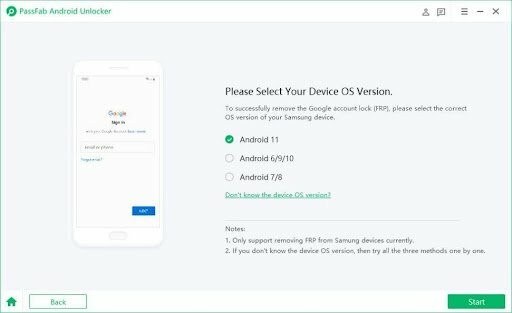
4. Neaizmirstiet savienot savu Android ierīci ar Wi-Fi savienojumu. Kad ierīce ir savienota ar bezvadu savienojumu, šī FRP bloķēšanas noņemšanas programmatūra ierīcei nosūtīs paziņojumu, un tas izskatīsies apmēram šādi.

5. Ja izmantojat mobilo tālruni A11, Samsung viedtālruņa iestatīšanai ir jāievēro uznirstošie norādījumi.
Sludinājumi
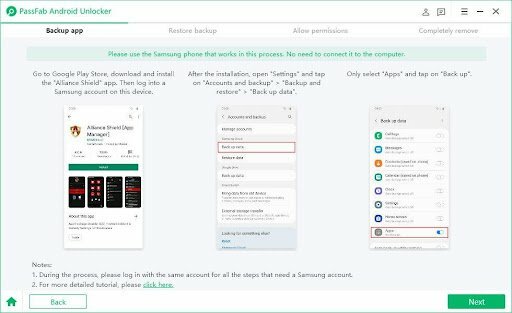
6. No otras puses, ja jūsu Android versija ir 6, 9 vai 10, jums ir jāveic tālāk norādītās darbības ekrānā, lai iestatītu ierīci.
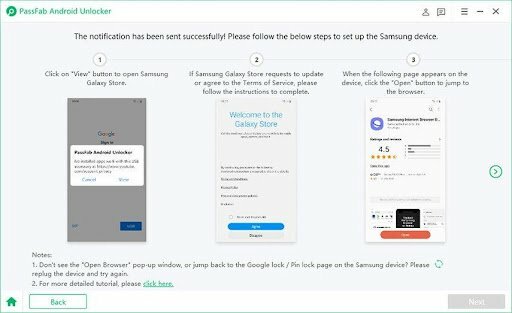
Sludinājumi
7. Ja jūsu ierīce darbojas operētājsistēmā Android 7 vai Android 8, izpildiet ekrānā redzamos norādījumus par ierīces iestatīšanu.
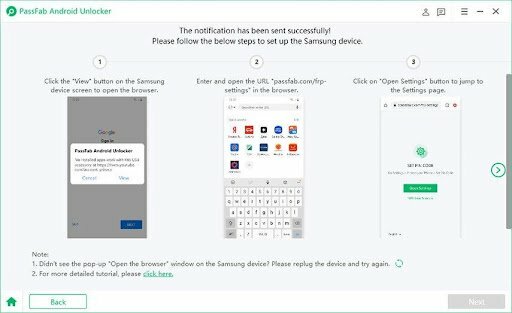
8. Tad jūs varat veiksmīgi apiet Google FRP bloķēšanu.
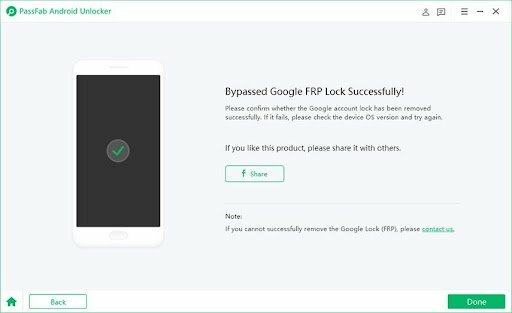
Otrā metode — kā apiet Google konta verifikāciju pēc atiestatīšanas, izmantojot Google kontu
Vēl viena metode, kā apiet Google konta verifikāciju pēc atiestatīšanas, ir Google konta izmantošana. Šis ir viens no ērtākajiem veidiem, kā atgūt Google kontu un iestatīt jaunu paroli, ja nevarat atcerēties veco paroli. Tāpēc šim nolūkam varat veikt tālāk minētās darbības.
- Pirmkārt, rūpējieties par tālruni un restartējiet to
- Pēc tam izvēlieties valodu un pievienojiet ierīci Wi-Fi tīklam
- Tiks parādīts uznirstošais logs, kurā tiks prasīti Google konta akreditācijas dati, un tiks parādīta tastatūra. Pēc tam turiet @ un gaidiet, līdz tiek parādīta izvēlne
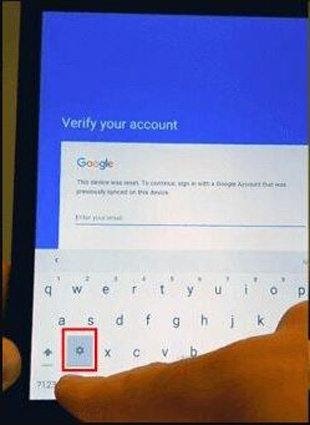
4. Izvēlieties Google tastatūras iestatījumus

5. Tagad pieskarieties trim punktiem ekrāna augšdaļā
6. Nolaižamajā izvēlnē izvēlieties palīdzības un atsauksmju opciju
7. Palīdzības sadaļā izvēlieties “izmantojot Google atslēgvārdu” un pieskarieties jebkuram lapas tekstam un turiet to. Pēc tam noklikšķiniet uz tīmekļa meklēšanas opcijas

8. Rezultātā tiks parādīta meklēšanas josla, un jums jāievada “iestatījumi”
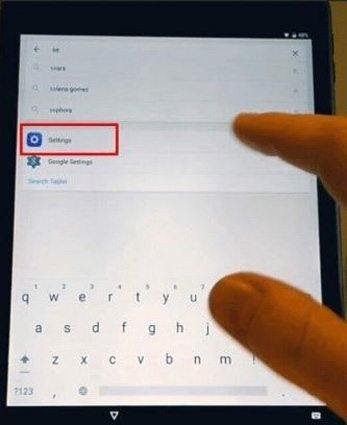
9. Ritiniet lapu uz leju un atlasiet opciju “Par tālruni”.
10. Atveriet izvēlni un meklējiet būvējuma numuru. Kad esat atradis būvējuma numuru, pieskarieties tam septiņas reizes, un tas iespējos izstrādātāja opcijas
11. Tagad atgriezieties izvēlnē un iespējojiet OEM atbloķēšanu. Turklāt jums ir divas reizes jānoklikšķina uz pogas Atpakaļ
12.Restartējiet ierīci un pievienojiet to Wi-Fi savienojumam
13. Tagad jums netiks prasīti akreditācijas dati, taču jums būs jāpievieno jauns Google konts.
14. Tātad, vienkārši pievienojiet jaunu kontu, un jums būs pilna piekļuve savam tālrunim
Secinājums
Ar šo rakstu mēs centāmies jums palīdzēt ar tādiem jautājumiem kā “kā apiet Google konta verifikāciju pēc atiestatīšanas” un “Pēc atiestatīšanas nevar pierakstīties Google kontā Android tālrunī”, un mēs ceram, ka saņēmāt meklēto palīdzību!

![Kā instalēt krājumu ROM Okapia I One [Firmware Flash File / Unbrick]](/f/31590a66ce9aad22444e196d5ed91eb8.jpg?width=288&height=384)

